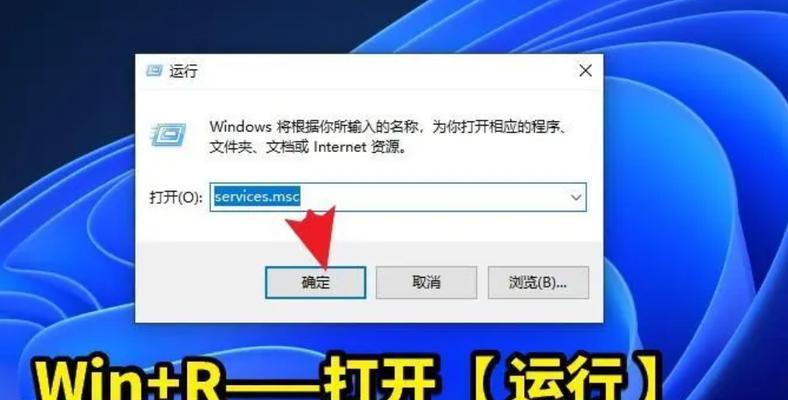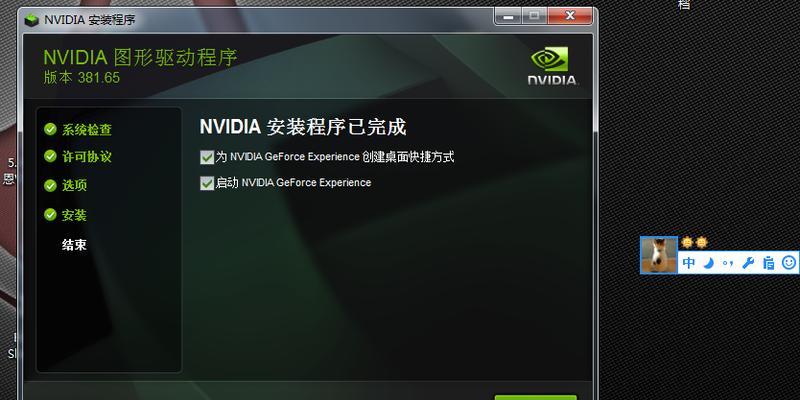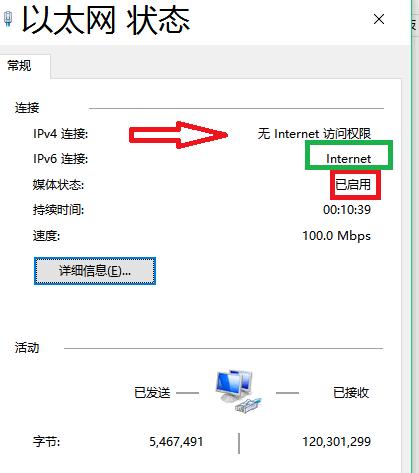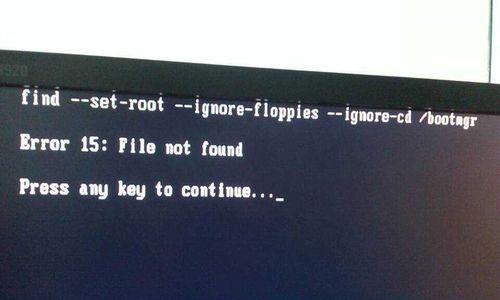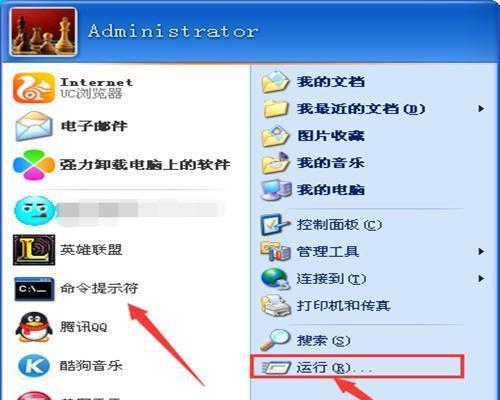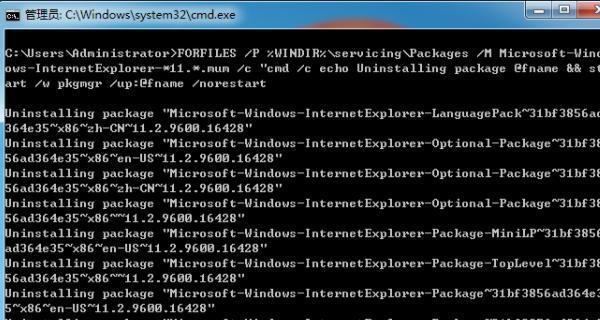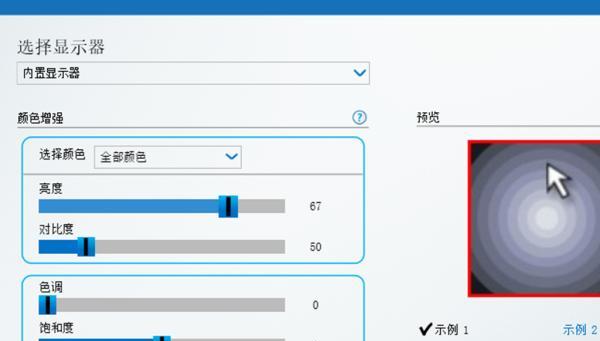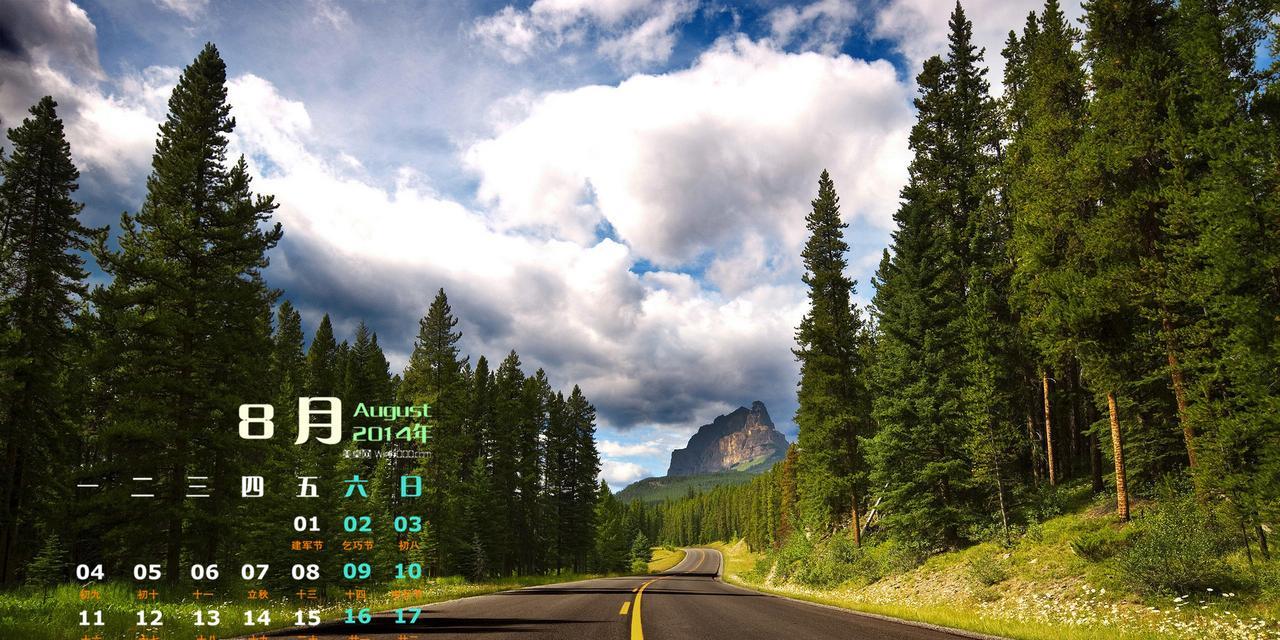win7电脑开机黑屏无法进入桌面怎么办?解决方法有哪些?
在使用Windows7操作系统的电脑时,开机黑屏并无法进入桌面的问题是一种常见故障。面对这一问题,许多用户可能会感到束手无策。但不用担心,本文将从多个角度为您介绍解决该问题的可能方法,并详细指导您如何一步步排查和修复,帮助您的电脑恢复正常。
一、初步检查与常规解决方法
1.检查硬件连接
我们应当排除硬件连接松动或接触不良的问题。请确保显示器电源线、电脑主机电源线以及显示器信号线都已连接稳定。对于笔记本电脑,可尝试外接显示器以确认故障是否与显示设备有关。
2.安全模式和最后一次正确的配置
如果硬件连接没有问题,可以尝试以下操作进入安全模式或使用最后一次正确的配置来解决问题。
启动至安全模式:启动电脑时连续点击F8键(可能因品牌差异有所不同),在出现的高级启动选项中选择“安全模式”,如果能成功进入,说明可能是非核心驱动或系统服务导致的黑屏。
使用最后一次正确的配置:在安全模式下,选择“启动”菜单中的“最后一次正确的配置”选项,让系统回滚至最近一次成功启动时的系统状态。
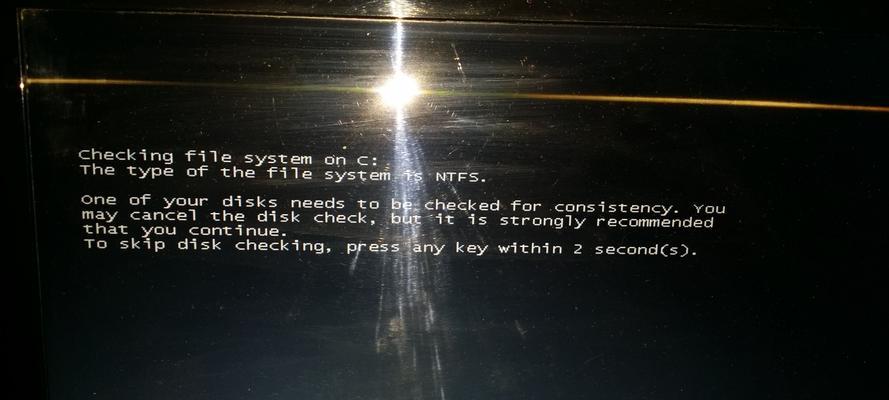
二、系统修复与驱动更新
1.使用系统修复盘
如果您已经创建了Windows7的系统修复盘,可以使用它来启动电脑并进行系统修复。按照提示操作,系统修复可能包括启动修复、系统文件检查和修复等步骤。
2.更新显卡驱动程序
驱动程序问题也常导致Windows7电脑开机黑屏,尤其是显卡驱动程序。请进入安全模式后,更新显卡驱动程序至最新版本,以排除因驱动过时或损坏导致的黑屏问题。

三、系统还原与重装
1.使用系统还原功能
如果以上步骤都没有解决问题,可以尝试使用系统还原功能。在安全模式下打开系统还原,选择一个系统还原点(需在问题发生之前创建的点),让系统恢复到之前的状态。
2.考虑重装系统
如果系统还原无法解决黑屏问题,或者系统还原点已损坏,您可能需要考虑备份重要数据后重新安装Windows7操作系统。这是解决问题的最后手段,但往往效果明显。
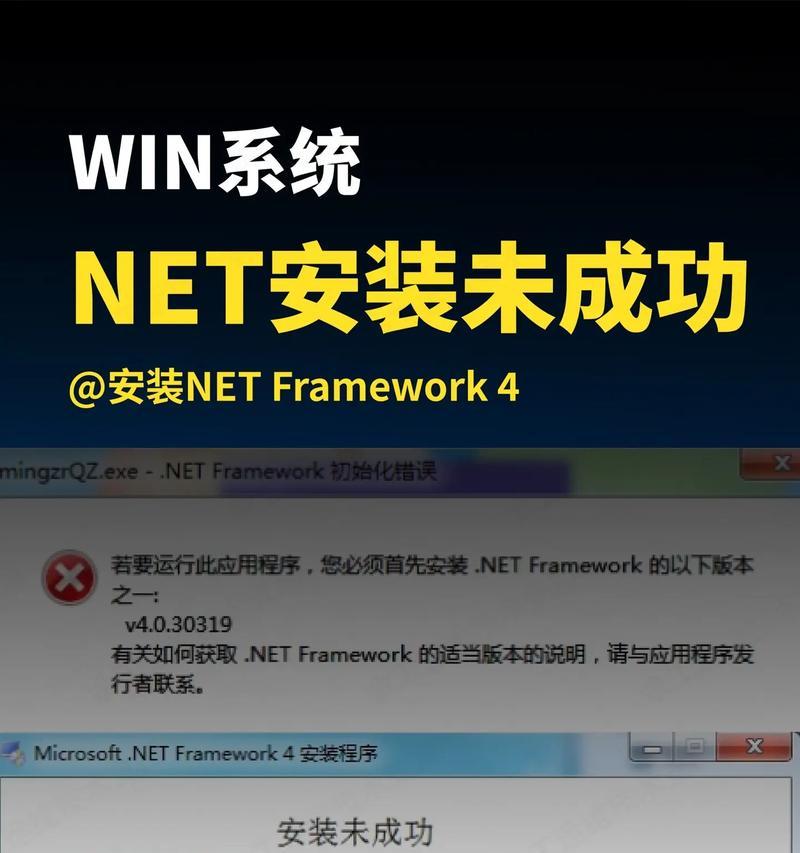
四、排除硬件故障
1.内存条检查
硬件故障同样可能导致电脑开机黑屏。内存条接触不良或内存条本身故障是常见问题之一。关闭电脑电源,打开机箱,取出内存条,清理金手指部分并重新安装,或尝试使用另一根内存条替换,看是否能解决问题。
2.硬盘检测
硬盘故障也可能导致系统无法启动。可以通过Windows7的磁盘管理工具或第三方软件进行硬盘检测。如果检测发现硬盘问题,请及时备份数据并更换硬盘。
五、辅助工具与专业支持
1.使用启动盘或PE系统
有时通过USB启动盘或PE系统启动电脑,可以使用一些工具软件来检测和修复系统问题。如使用“Windows修复”工具或“EasyRecovery”等软件进行故障排查和修复。
2.专业电脑维修服务
如果上述方法均无法解决问题,建议联系专业的电脑维修服务进行诊断。可能存在更为复杂的硬件或系统问题,需要专业人士处理。
结语
开机黑屏无法进入桌面看似是一个棘手的问题,但通过上述分步指导,您或许可以找到合适的解决方案。如果您在操作过程中遇到任何困难,也欢迎咨询专业人士或寻求技术支持。希望本文能帮助您有效解决Windows7电脑开机黑屏的问题。
版权声明:本文内容由互联网用户自发贡献,该文观点仅代表作者本人。本站仅提供信息存储空间服务,不拥有所有权,不承担相关法律责任。如发现本站有涉嫌抄袭侵权/违法违规的内容, 请发送邮件至 3561739510@qq.com 举报,一经查实,本站将立刻删除。
- 上一篇: 一千多元的笔记本电脑性能如何?购买时应注意什么?
- 下一篇: 电脑配置高但运行酷家乐软件很卡怎么办?
相关文章
- 站长推荐
-
-

充电器发热的原因及预防措施(揭开充电器发热的神秘面纱)
-

地暖安装的重要注意事项(确保地暖系统安全运行的关键)
-

电饭煲内胆损坏的原因及解决方法(了解内胆损坏的根本原因)
-

厨房净水器滤芯的安装方法(轻松学会安装厨房净水器滤芯)
-

Mac内存使用情况详解(教你如何查看和优化内存利用率)
-

电饭煲内米饭坏了怎么办(解决米饭发酸变质的简单方法)
-

如何正确对焦设置XGIMI投影仪(简单操作实现高质量画面)
-

Switch国行能玩日版卡带吗(探讨Switch国行是否兼容日版卡带以及解决方案)
-

手机处理器天梯排行榜(2019年手机处理器性能测试大揭秘)
-

电饭煲自动放水不停的故障原因与解决办法(探索电饭煲自动放水问题的根源及解决方案)
-
- 热门tag
- 标签列表
- 友情链接